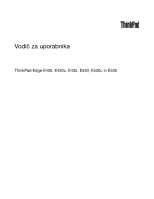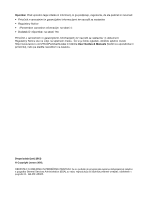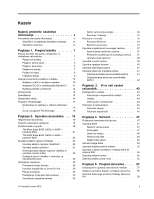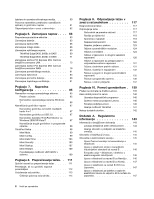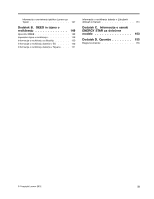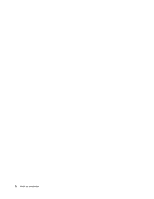Lenovo ThinkPad Edge E530 (Slovenian) User Guide
Lenovo ThinkPad Edge E530 Manual
 |
View all Lenovo ThinkPad Edge E530 manuals
Add to My Manuals
Save this manual to your list of manuals |
Lenovo ThinkPad Edge E530 manual content summary:
- Lenovo ThinkPad Edge E530 | (Slovenian) User Guide - Page 1
Vodič za uporabnika ThinkPad Edge E430, E430c, E435, E530, E530c in E535 - Lenovo ThinkPad Edge E530 | (Slovenian) User Guide - Page 2
User Guides & Manuals (Vodiči za uporabnike in priročniki), nato pa sledite navodilom na zaslonu. Druga izdaja (junij 2012) © Copyright Lenovo 2012. OBVESTILO O OMEJENIH IN PRIDRŽANIH PRAVICAH: če so podatki ali programska oprema dobavljeni(-a) skladno s pogodbo General Services Administration - Lenovo ThinkPad Edge E530 | (Slovenian) User Guide - Page 3
do aplikacij v sistemu Windows 7 15 Uvod v programe ThinkVantage 16 Poglavje 2. Uporaba računalnika . . 19 Registriranje računalnika 19 Pogosto zastavljena vprašanja 19 Posebne tipke in gumbi 20 ThinkPad Edge E430, E430c in E435 - posebne tipke 21 ThinkPad Edge E530, E530c in E535 - posebne - Lenovo ThinkPad Edge E530 | (Slovenian) User Guide - Page 4
elektrike 63 Zamenjava baterije 63 Zamenjava kartice SIM 65 Zamenjava trdega diska 66 Zamenjava optičnega pogona 69 ThinkPad Edge E430, E430c in E435 . . . . 69 ThinkPad Edge E530, E530c in E535 . . . . 71 Zamenjava kartice PCI Express Mini Card za brezžično povezavo LAN 73 Zamenjava kartice - Lenovo ThinkPad Edge E530 | (Slovenian) User Guide - Page 5
Informacije o servisiranju izdelkov Lenovo za Tajvan 147 Dodatek B. OEEO in izjava o recikliranju 149 Izjave EU WEEE 149 Japonske izjave o recikliranju 149 C. Informacije o oznaki ENERGY STAR za določene modele 153 Dodatek D. Opombe 155 Blagovne znamke 155 © Copyright Lenovo 2012 iii - Lenovo ThinkPad Edge E530 | (Slovenian) User Guide - Page 6
iv Vodič za uporabnika - Lenovo ThinkPad Edge E530 | (Slovenian) User Guide - Page 7
, jih preščipniti z računalnikom ali drugimi predmeti ali pa jih kakor koli drugače izpostaviti ravnanju, pri katerem bi lahko ovirale delovanje računalnika. © Copyright Lenovo 2012 v - Lenovo ThinkPad Edge E530 | (Slovenian) User Guide - Page 8
vse informacije, priložene računalniku. Informacije iz tega dokumenta ne spreminjajo pogojev nakupne pogodbe ali omejene garancije Lenovo® Limited Warranty. Če želite izvedeti več, glejte razdelek »Garancijske informacije« v Priročniku z varnostnimi in garancijskimi informacijami ter navodili za - Lenovo ThinkPad Edge E530 | (Slovenian) User Guide - Page 9
komponenti. Predstavljajo lahko tudi možen varnostni problem. Ne izpostavljajte se nevarnosti in ne poskuš naslovu: http://www.lenovo.com/support/phone Izvajajte redne preglede zamenja stranka ali CRU-ji (Customer Replaceable Units). Lenovo nudi dokumentacijo, ki vključuje navodila Lenovo 2012 vii - Lenovo ThinkPad Edge E530 | (Slovenian) User Guide - Page 10
pokrov, preverite, ali je napajanje izključeno ter ali je izdelek izklopljen iz morebitnih virov napajanja. Če imate kakršnakoli vprašanja, se obrnite na center za podporo strankam. Čeprav po izklopu napajalnega kabla v računalniku ni več premikajočih se delov, zaradi lastne varnosti upoštevajte - Lenovo ThinkPad Edge E530 | (Slovenian) User Guide - Page 11
in izključite opremo iz električne vtičnice. Izjava o napajalniku NEVARNOST Nikoli ne odstranite pokrova izvora napajanja ali katerega koli dela z naslednjo oznako. © Copyright Lenovo 2012 ix - Lenovo ThinkPad Edge E530 | (Slovenian) User Guide - Page 12
manjšo količino zdravju škodljivih snovi. V izogib morebitnim poškodbam upoštevajte naslednje: • Baterijo nadomestite samo s tipom baterije, ki ga priporoča Lenovo. • Ne približujte baterijskega paketa ognju. • Ne izpostavljajte ga vodi ali dežju. • Ne poskušajte ga razstaviti. x Vodič za uporabnika - Lenovo ThinkPad Edge E530 | (Slovenian) User Guide - Page 13
opekline kože. Večkrat si odpočijte, tako da roke dvignete z naslona za dlani in pazite, da tipkovnice ne boste uporabljali predolgo brez premora. © Copyright Lenovo 2012 xi - Lenovo ThinkPad Edge E530 | (Slovenian) User Guide - Page 14
• Računalnika ne uporabljajte in baterij ne polnite v bližini vnetljivih snovi ali v eksplozivnem okolju. • Prezračevalne reže, ventilatorji in/ali toplotni odvodi so namenjeni varnosti, udobnosti in zanesljivemu delovanju. Te funkcije lahko zaradi nepazljivosti blokirate pri delovanju, s tem ko - Lenovo ThinkPad Edge E530 | (Slovenian) User Guide - Page 15
izteče iz njega, zaide v oči ali na roke, nemudoma operite poškodovana območja z vodo in izpirajte vsaj 15 minut. Če po izpiranju začutite težave, poiščite zdravniško pomoč. Opomba: Pri izdelkih s fluorescentnimi lučkami slušalke vedno uporabite priključek za slušalke. © Copyright Lenovo 2012 xiii - Lenovo ThinkPad Edge E530 | (Slovenian) User Guide - Page 16
izgubo sluha. Uporaba slušalk, ki niso v skladu s specifikacijo EN 50332-2, je lahko nevarna zaradi prevelike glasnosti. Če je vaš računalnik Lenovo opremljen s slušalkami, je kombinacija slušalk in računalnika že v skladu s specifikacijo EN 50332-1. Če uporabljate druge naglavne ali ušesne slušalke - Lenovo ThinkPad Edge E530 | (Slovenian) User Guide - Page 17
pogled od spredaj) Slika 1. ThinkPad Edge E430, E430c in E435 (pogled od spredaj) 1 Vgrajeni mikrofoni 3 Kazalna paličica TrackPoint® 5 Reža za bralnik medijskih kartic 2 Vgrajena kamera 4 Indikator stanja sistema (osvetljen logotip ThinkPad®) 6 Bralnik prstnih odtisov © Copyright Lenovo 2012 1 - Lenovo ThinkPad Edge E530 | (Slovenian) User Guide - Page 18
8 Sledilna ploščica Tipkovnica vključuje edinstveno kazalno napravo UltraNav družbe Lenovo. Kazanje, izbiranje in vlečenje so vsi del enega postopka, ki ga odtisom zaženete računalnik, odprete program ThinkPad Setup ali zaženete operacijski sistem Windows®. Podrobnosti so na voljo v razdelku »Uporaba - Lenovo ThinkPad Edge E530 | (Slovenian) User Guide - Page 19
ThinkPad Edge E530, E530c in E535 (pogled od spredaj) 1 Vgrajeni mikrofoni 3 Kazalna paličica TrackPoint 5 Indikator stanja sistema (osvetljen logotip ThinkPad ploščica Tipkovnica vključuje edinstveno kazalno napravo UltraNav družbe Lenovo. Kazanje, izbiranje in vlečenje so vsi del enega postopka, - Lenovo ThinkPad Edge E530 | (Slovenian) User Guide - Page 20
odtisom zaženete računalnik, odprete program ThinkPad Setup ali zaženete operacijski sistem Windows. Podrobnosti so na voljo v razdelku »Uporaba pomoči za program Power Manager. Pogled z desne strani Slika 3. ThinkPad Edge E430, E430c, E435, E530, E530c in E535 (pogled z desne strani) Opomba: Vaša - Lenovo ThinkPad Edge E530 | (Slovenian) User Guide - Page 21
1 Kombinirani avdio priključek 3 Optični pogon 5 Napajalna vtičnica 2 Priključek Always On USB 4 Priključek Ethernet 1 Kombinirani avdio priključek Če želite prek računalnika poslušati zvok, priklopite slušalko ali naglavno slušalko s 3,5-mm 4-polnim vtičem v kombinirani avdio priključek. Opombe: - Lenovo ThinkPad Edge E530 | (Slovenian) User Guide - Page 22
Pogled z leve strani Slika 4. ThinkPad Edge E430, E430c, E435, E530, E530c in E535 (pogled z leve strani) Opomba: Vaša računalniška tipkovnica se lahko razlikuje od prikazane na zgornji sliki. 1 Varnostna ključavnična luknja 3 - Lenovo ThinkPad Edge E530 | (Slovenian) User Guide - Page 23
Pogled od spodaj Slika 5. ThinkPad Edge E430, E430c, E435, E530, E530c in E535 (pogled od spodaj) Opomba: Spodnji del tako, da v režo za nadgradnjo pomnilnika namestite pomnilniški modul. Pomnilniški moduli družbe Lenovo so na voljo ločeno. 5 Trdi disk Vaš računalnik ima morda trdi disk visoke - Lenovo ThinkPad Edge E530 | (Slovenian) User Guide - Page 24
Pogled od zadaj Slika 6. ThinkPad Edge E430, E430c, E435, E530, E530c in E535 (pogled od zadaj) 1 Prezračevalne reže (zadaj) 1 trenutno stanje vašega računalnika. Indikatorji stanja sistema Osvetljena pika v logotipu ThinkPad na zunanjem pokrovu računalnika in na naslonu za dlani deluje kot indikator - Lenovo ThinkPad Edge E530 | (Slovenian) User Guide - Page 25
Opomba: Vaša računalniška tipkovnica se lahko razlikuje od prikazane na zgornji sliki. Indikator označuje naslednja stanja: • Lučka sveti rdeče: računalnik je vklopljen (v običajnem načinu). • Hitro utripajoča rdeča: računalnik preklaplja v način spanja ali mirovanja. • Počasi utripajoča rdeča: rač - Lenovo ThinkPad Edge E530 | (Slovenian) User Guide - Page 26
FCC ID in certifikacijske številke IC ter potrdilo o pristnosti sistema Windows Microsoft® Certificate of Authenticity (COA). Nalepka z vrsto in modelom oznaka modela označujeta vaš računalnik. Ko potrebujete pomoč podjetja Lenovo, so infomacije o tipu in modelu računalnika podpornemu tehniku v pomo - Lenovo ThinkPad Edge E530 | (Slovenian) User Guide - Page 27
Vrsta in model vašega računalnika sta navedena na nalepki, kot je prikazano spodaj: Nalepka FCC ID in certifikacijske številke IC FCC ID in certifikacijska številka IC za kartico PCI Express Mini Card nista prikazani v notranjem delu računalnika. Nalepka FCC ID in certifikacijska številka IC sta na - Lenovo ThinkPad Edge E530 | (Slovenian) User Guide - Page 28
dovoljeno namestiti le brezžične kartice LAN ali WAN, ki jih odobri družba Lenovo. Če v računalnik namestite neoverjeno kartico PCI Express Mini Card, ki ni (Računalnik) in v spustnem meniju kliknete Properties (Lastnosti). Memory • Sinhroni pomnilnik z dinamičnim naključnim dostopom z dvakratno - Lenovo ThinkPad Edge E530 | (Slovenian) User Guide - Page 29
- Za modele E430, E430c in E435: 14,0 palca (355,6 mm) - Za modele E530, E530c in E535: 15,6 palca (396,2 mm) • Ločljivost: - LCD: do 1366 x 768 ali 1600 brezžični WAN (pri nekaterih modelih) • Integrirana tehnologija Bluetooth (pri nekaterih modelih) Varnostne komponente • Bralnik prstnih odtisov - Lenovo ThinkPad Edge E530 | (Slovenian) User Guide - Page 30
ali od 27,4 do 32,8 mm (od 1,08 do 1,29 palca), odvisno od modela • Za modele E530, E530c in E535: - Širina: 377 mm (14,84 palca) - Globina: 245 mm (9,65 palca) baterije je še na voljo, glejte možnost Power Manager Battery Gauge (Merilnik upravljalnika napajanja) v opravilni vrstici. • Poleg tega - Lenovo ThinkPad Edge E530 | (Slovenian) User Guide - Page 31
Lenovo, obiščite spletno mesto http://www.lenovo.com/support. Dostopanje do aplikacij v sistemu Windows 7 Če uporabljate operacijski sistem Windows® 7, lahko do programov ThinkVantage dostopate s programom Lenovo oknu programa Lenovo ThinkVantage programu Lenovo Lenovo Start ➙ Control Panel ( - Lenovo ThinkPad Edge E530 | (Slovenian) User Guide - Page 32
System Sistem in zaščita Strojna oprema in zvok Client Security Solution Sistem in zaščita Communications Utility Strojna oprema in zvok Lenovo Solution Center Sistem in zaščita Message Center Plus Mobile Broadband Connect Programi Omrežje in internet OneKey Recovery Pro Sistem in - Lenovo ThinkPad Edge E530 | (Slovenian) User Guide - Page 33
Software omogoča vnos prstnega odtisa in njegovo povezavo z geslom Windows. Posledično lahko s preverjanjem pristnosti prstnih odtisov nadomestite geslo ter omogočite preprost in varen uporabniški dostop. Lenovo Solution Center S programom Lenovo Solution Center lahko odpravite težave z računalnikom - Lenovo ThinkPad Edge E530 | (Slovenian) User Guide - Page 34
čunalnikov, v katerih je predhodno nameščen operacijski sistem Windows 7. Če v vašem računalniku z operacijskim sistemom Windows 7 program SimpleTap ni predhodno nameščen, ga lahko prenesete s spletnega mesta http://www.lenovo.com/support. System Update Program System Update vam pomaga posodabljati - Lenovo ThinkPad Edge E530 | (Slovenian) User Guide - Page 35
com/support. Nato sledite navodilom na zaslonu. Kako zagotoviti učinkovito porabo energije baterije? • Če želite varčevati z energijo ali začasno prekiniti delovanje brez zapiranja aplikacij ali shranjevanja datotek, glejte razdelek »Načini varčevanja energije« na strani 30. © Copyright Lenovo 2012 - Lenovo ThinkPad Edge E530 | (Slovenian) User Guide - Page 36
težave pri vzpostavljanju povezave na različnih lokacijah? • Če želite odpraviti težavo v brezžičnem omrežju, pojdite na http://www.lenovo.com/support/faq. • S programom Access Connections izkoristite prednosti omrežnih funkcij. • Če želite izvedeti več o uporabi funkcij brezžičnega omrežja v vašem - Lenovo ThinkPad Edge E530 | (Slovenian) User Guide - Page 37
, pritisnite tipko F1. Odpre se glavni meni programa ThinkPad Setup. 2. Izberite možnost Config ➙ Keyboard/Mouse ➙ Change to F1-F12 keys. 3. Sledite navodilom na zaslonu in konfigurirajte operacijski sistem. 4. Shranite spremembe in zaprite. ThinkPad Edge E430, E430c in E435 - posebne tipke Na - Lenovo ThinkPad Edge E530 | (Slovenian) User Guide - Page 38
zaslonom računalnika in zunanjim zaslonom je na voljo tudi kombinacija tipk Windows + P. Zmanjšanje svetlosti zaslona (F7) Povečanje svetlosti zaslona , uporabite program Power Manager ali pojdite v možnost Control Panel (Nadzorna plošča) ➙ Performance and Maintenance (Učinkovitost delovanja - Lenovo ThinkPad Edge E530 | (Slovenian) User Guide - Page 39
to tipko, če želite prikazati ali skriti meni Start. Če želite izvedeti več o uporabi tipke Windows z drugimi tipkami, glejte informacijski sistem pomoči za operacijski sistem Windows. ThinkPad Edge E530, E530c in E535 - posebne tipke Na naslednji sliki so prikazane lokacije posebnih tipk in gumbov - Lenovo ThinkPad Edge E530 | (Slovenian) User Guide - Page 40
zaslonom računalnika in zunanjim zaslonom je na voljo tudi kombinacija tipk Windows + P. Zmanjšanje svetlosti zaslona (F7) Povečanje svetlosti zaslona , uporabite program Power Manager ali pojdite v možnost Control Panel (Nadzorna plošča) ➙ Performance and Maintenance (Učinkovitost delovanja - Lenovo ThinkPad Edge E530 | (Slovenian) User Guide - Page 41
Pritisnite to tipko, če želite prikazati ali skriti meni Start. Če želite izvedeti več o uporabi tipke Windows z drugimi tipkami, glejte informacijski sistem pomoči za operacijski sistem Windows. 2 Številska tipkovnica To številsko tipkovnico lahko uporabljate za hitro vnašanje številk. Opomba: Pri - Lenovo ThinkPad Edge E530 | (Slovenian) User Guide - Page 42
lahko spremenite nastavitve kazalne naprave UltraNav, tako da kliknete Start ➙ Control Panel (Nadzorna plošča) ➙ Hardware and Sound (Strojna oprema in Windows. Če želite prikazati ikono UltraNav v območju za obvestila Windows, glejte razdelek »Dodajanje ikone UltraNav v območje za obvestila Windows - Lenovo ThinkPad Edge E530 | (Slovenian) User Guide - Page 43
• Omogočite funkcijo pomikanja TrackPoint. • Omogočite možnost TrackPoint Scrolling Tips (Nasveti o pomikanju TrackPoint). Zamenjava pokrovčka Pokrovček 1 na koncu kazalne palice TrackPoint lahko odstranite. Zamenjate ga lahko, kot je prikazano na sliki. Opomba: če zamenjate tipkovnico, dobite - Lenovo ThinkPad Edge E530 | (Slovenian) User Guide - Page 44
ju za obvestila Windows. Če želite omogočiti prikaz ikone UltraNav v območju za obvestila Windows, naredite naslednje: 1. Kliknite Start ➙ Control Panel (Nadzorna porabijo veliko energije, se baterija sprazni hitreje. Če imate baterije ThinkPad, lahko dlje časa delate samo z baterijo. Mobilnost je - Lenovo ThinkPad Edge E530 | (Slovenian) User Guide - Page 45
Preverjanje stanja baterije V možnosti Power Manager Battery Gauge (Merilnik upravljalnika napajanja) v vrstici z opravili je prikazan odstotek preostale baterijske moči. Kako dolgo lahko uporabljate baterijo računalnika med polnjenji je odvisno od nač - Lenovo ThinkPad Edge E530 | (Slovenian) User Guide - Page 46
programa Power Manager glejte razdelek »Dostopanje do aplikacij v sistemu Windows 7« na strani 15. Če želite izvedeti več o programu Power Manager, naredite naslednje: 1. Z desno tipko miške kliknite Power Manager Battery Gauge (Merilnik upravljalnika napajanja) v opravilni vrstici. 2. Izberite - Lenovo ThinkPad Edge E530 | (Slovenian) User Guide - Page 47
Ko ne uporabljate funkcij brezžičnega omrežja, kot so Bluetooth ali brezžični LAN, jih izklopite. Tako boste var funkcijo, naredite naslednje: 1. Kliknite Start ➙ Control Panel (Nadzorna plošča) ➙ System and sistem baterije ne bo polnil. Opozorilo: Lenovo ne odgovarja za zmogljivost in varnost - Lenovo ThinkPad Edge E530 | (Slovenian) User Guide - Page 48
dosega otrok. Baterija je potrošni material. Če se začne baterija prehitro prazniti, jo zamenjajte z novo takšne vrste, kot jo priporoča podjetje Lenovo. Če želite več informacij o zamenjavi baterije, se obrnite na center za podporo strankam. NEVARNOST Baterija ne sme pasti na tla, biti poteptana - Lenovo ThinkPad Edge E530 | (Slovenian) User Guide - Page 49
Brezžično omrežje WAN pokriva širše geografsko območje. Mobilna omrežja se uporabljajo za prenos podatkov, dostop pa omogoči ponudnik brezžičnih storitev. Bluetooth Bluetooth je ena od številnih tehnologij, ki se uporabljajo za ustvarjanje brezžičnega osebnega omrežja. Tehnologija - Lenovo ThinkPad Edge E530 | (Slovenian) User Guide - Page 50
pri družbi Lenovo na naslovu http://www.lenovo.com/accessories/services/index.html. uporabljate hkrati z možnostjo Bluetooth, se lahko hitrost prenosa v sistemu Windows 7« na strani 15. Opomba: Wireless Wide Area Network (brezžični WAN storitev. V nekaterih prenosnikih ThinkPad je vgrajena brezžična - Lenovo ThinkPad Edge E530 | (Slovenian) User Guide - Page 51
aplikacij v sistemu Windows 7« na strani 15. Uporaba funkcije Bluetooth Če je računalnik opremljen s funkcijo vgrajene tehnologije Bluetooth, jo lahko Bluetooth ali upravljati nastavitve povezave, uporabite možnost Bluetooth Devices (Naprave Bluetooth) na nadzorni plošči. 1. Kliknite Start ➙ Control - Lenovo ThinkPad Edge E530 | (Slovenian) User Guide - Page 52
- Nivo signala 3 Opomba: Če želite izvedeti več o možnosti Access Connections Gauge, glejte informacijski sistem pomoči za Access Connections. Ikona Access Connections in ikona stanja brezžične povezave Ikona Access Connections prikazuje splošno stanje povezave. Ikona stanja brezžične povezave - Lenovo ThinkPad Edge E530 | (Slovenian) User Guide - Page 53
, da prikažete seznam brezžičnih funkcij, kot so brezžični LAN, brezžični WAN in Bluetooth. Če želite funkcijo omogočiti ali onemogočiti, jo izberite. • V območju za obvestila Windows kliknite ikono stanja brezžične povezave Access Connections. Nato kliknite Power On Wireless Radio (Vklopi brezžične - Lenovo ThinkPad Edge E530 | (Slovenian) User Guide - Page 54
opremo gonilnika), nato kliknite Let me pick from a list of device drivers on my computer (Dovoli mi, da izberem na seznamu gonilnikov naprav , ustavite namestitev tega gonilnika in uporabite gonilnik, ki je priložen zaslonu. 15. Ko gonilnik posodobite, kliknite Close (Zapri). 16. Kliknite OK (V redu - Lenovo ThinkPad Edge E530 | (Slovenian) User Guide - Page 55
®, lahko drug zaslon določite kot primarni zaslon, kot je opisano spodaj: 1. Pritisnite Ctrl + Alt + Fn + F12. Odpre se okno Intel CUI. 2. Izberite Extended Desktop (Razširjeno namizje). 3. Če želite določiti primarni zaslon, spremenite nastavitev. • Če ima računalnik grafično kartico AMD®, lahko - Lenovo ThinkPad Edge E530 | (Slovenian) User Guide - Page 56
nih multimedijskih zvočnih funkcij: • V skladu s standardom Intel High Definition Audio • Snemanje in predvajanje datotek PCM in sistemih Microsoft Windows • Predvajanje datotek MP3 s predvajalnikom Windows Media Player okno SmartAudio: Kliknite Start ➙ Control Panel (Nadzorna plošča) ➙ Hardware - Lenovo ThinkPad Edge E530 | (Slovenian) User Guide - Page 57
nameščena v reži. Če bliskovna pomnilniška kartica ne vsebuje tehnologije vstavi in poženi (Plug and Play), naredite naslednje: 1. Kliknite Start ➙ Control Panel (Nadzorna plošča) ➙ Hardware and Sound (Strojna oprema in zvok) ➙ Device Manager (Upravitelj naprav). Če se prikaže poziv za vnos skrbni - Lenovo ThinkPad Edge E530 | (Slovenian) User Guide - Page 58
čunalnika in jo varno shranite za nadaljnjo uporabo. Opomba: če kartice ne odstranite iz računalnika po tem, ko ste jo odstranili iz operacijskega sistema Windows, do kartice ni več mogoče dostopati. Če želite dostopati do kartice, jo morate enkrat odstraniti in jo nato ponovno vstaviti. 42 Vodič za - Lenovo ThinkPad Edge E530 | (Slovenian) User Guide - Page 59
, postavljanju računalniške opreme in vzpostavljanju zdravih delovnih navad. Podjetje Lenovo je predano zagotavljanju najnovejših informacij in tehnologij ljudem s posebnimi potrebami. zaslonu dobro vidna. Če želite prilagoditi svetlost zaslona, pritisnite F7 ali F8. © Copyright Lenovo 2012 43 - Lenovo ThinkPad Edge E530 | (Slovenian) User Guide - Page 60
med delom. Na voljo so številne rešitve za izdelke ThinkPad, s katerimi lahko spreminjate in širite računalnik po svojih željah. Nekatere od teh možnosti si lahko ogledate na tem spletnem mestu: http://www.lenovo.com/accessories/services/index.html. Raziščite možnosti rešitev za priklopne postaje - Lenovo ThinkPad Edge E530 | (Slovenian) User Guide - Page 61
program Accessibility Options, kliknite Start ➙ Control Panel (Nadzorna plošča) ➙ Ease ali brezžične storitve (na primer internet in Bluetooth), se pri letalski družbi prej pozanimajte s seboj, ko potujete: • Napajalnik ThinkPad • Kombinirani vmesnik AC/DC ThinkPad • Zunanja miška, če ste navajeni - Lenovo ThinkPad Edge E530 | (Slovenian) User Guide - Page 62
Če potujete v drugo državo, boste morda morali vzeti s seboj napajalnik za državo, v katero potujete. Potovalne pripomočke lahko kupite na spletnem mestu http://www.lenovo.com/accessories. 46 Vodič za uporabnika - Lenovo ThinkPad Edge E530 | (Slovenian) User Guide - Page 63
disk ali pogon SSD, se ta samodejno odklene, ko nadaljujete delo. Opomba: Če je bilo nastavljeno geslo za Windows, vas bo sistem pozval, da ga vnesete. Vnos gesel Če se prikaže ta ikona, vnesite geslo ob F1. Ikona se spremeni v: 2. Vnesite glavno geslo za trdi disk. © Copyright Lenovo 2012 47 - Lenovo ThinkPad Edge E530 | (Slovenian) User Guide - Page 64
zaslon z logotipom, pritisnite tipko F1. Odpre se glavni meni programa ThinkPad Setup. 5. Po meniju se pomikajte s smernimi tipkami in izberite Security pozabite, morate nesti računalnik do prodajalca ali tržnega predstavnika Lenovo, da geslo prekliče. 10. V prikazanem oknu Setup Notice pritisnite - Lenovo ThinkPad Edge E530 | (Slovenian) User Guide - Page 65
glavni meni programa ThinkPad Setup. 5. Po meniju se pomikajte s smernimi tipkami in izberite Security. 6. Izberite Password. 7. Izberite Hard Disk1 Password. 8. diska. Računalnik dostavite prodajalcu ali tržnemu predstavniku izdelkov Lenovo, da zamenja trdi disk. S seboj prinesite potrdilo o nakupu - Lenovo ThinkPad Edge E530 | (Slovenian) User Guide - Page 66
trdi disk Sledite korakom od 1 do 7 v razdelku »Nastavitev gesla za trdi disk« na strani 49 in vnesite svoje geslo za dostop do programa ThinkPad Setup. Če želite spremeniti ali odstraniti uporabniško geslo za trdi disk, naredite naslednje: • Če želite spremeniti geslo za trdi disk, vnesite trenutno - Lenovo ThinkPad Edge E530 | (Slovenian) User Guide - Page 67
Network Option ROM - Spreminjanje datuma in ure - Omogočanje ali onemogočanje funkcije Lock UEFI BIOS - Omogočanje ali onemogočanje vgrajene naprave Bluetooth - Omogočanje ali onemogočanje vgrajene brezžič tipko F1. Odpre se glavni meni programa ThinkPad Setup. 5. Po meniju se pomikajte s - Lenovo ThinkPad Edge E530 | (Slovenian) User Guide - Page 68
Lenovo ne more ponastaviti vašega gesla. Računalnik dostavite prodajalcu ali tržnemu predstavniku izdelkov Lenovo ThinkPad Setup, boste za nadaljevanje morali vtipkati geslo. Varnost trdega diska V sistem UEFI BIOS in strojno opremo prenosnih računalnikov ThinkPad z geslom Windows se lahko prijavite - Lenovo ThinkPad Edge E530 | (Slovenian) User Guide - Page 69
2. Če želite zagnati programsko opremo Lenovo Fingerprint Software, glejte razdelek »Dostopanje do aplikacij v sistemu Windows 7« na strani 15. 3. Sledite navodilom na zaslonu za vnos svojega prstnega odtisa. Če želite izvedeti več, glejte informacijski sistem pomoči za program. Poteg s prstom prek - Lenovo ThinkPad Edge E530 | (Slovenian) User Guide - Page 70
ali pogon SSD na tovarniško privzete nastavitve z obnovitvenim programom Lenovo. Vendar s temi postopki spremenite samo razporeditev datotek s podatki, To pomeni, da je pridobivanje podatkov v okviru operacijskega sistema, kot je Windows, onemogočeno. Podatki še vedno obstajajo, čeprav se zdi, da so - Lenovo ThinkPad Edge E530 | (Slovenian) User Guide - Page 71
ali pogonu SSD, Lenovo ponuja orodje Secure Data Disposal. Program lahko prenesete s spletnega mesta: http://www.lenovo.com/support Opomba: Delovanje njim poiščete viruse in jih odstranite. V računalniku družbe Lenovo je nameščena polna različica protivirusne programske opreme s 30-dnevno brezpla - Lenovo ThinkPad Edge E530 | (Slovenian) User Guide - Page 72
56 Vodič za uporabnika - Lenovo ThinkPad Edge E530 | (Slovenian) User Guide - Page 73
diska: • ThinkVantage OneKey Recovery Pro • Symantec Norton Ghost, različica 15 ali novejša, Opombe: če želite uporabljati ta program, naredite naslednje: 1. medij in podatkovni medij. Licenca Microsoft Windows dovoli izdelavo samo enega podatkovnega medija, napravami USB. © Copyright Lenovo 2012 57 - Lenovo ThinkPad Edge E530 | (Slovenian) User Guide - Page 74
kliknite Start ➙ All Programs (Vsi programi) ➙ Lenovo ThinkVantage Tools ➙ Factory Recovery Discs (Tovarniški obnovitveni diski). Nato sledite programom OneKey Recovery Pro. 1. Na namizju Windows kliknite Start ➙ All Programs (Vsi programi) ➙ Lenovo ThinkVantage Tools ➙ Enhanced Backup and Restore ( - Lenovo ThinkPad Edge E530 | (Slovenian) User Guide - Page 75
možnosti programa OneKey Recovery Pro). 3. Kliknite Back up your hard drive (Izdelava varnostne kopije trdega diska) in izberite možnosti izdelave OneKey Recovery Pro. 1. Na namizju Windows kliknite Start ➙ All Programs (Vsi programi) ➙ Lenovo ThinkVantage Tools ➙ Enhanced Backup and Restore - Lenovo ThinkPad Edge E530 | (Slovenian) User Guide - Page 76
čnih pogonov. Izdelava reševalnega medija V tem razdelku najdete navodila za izdelavo reševalnega medija. 1. Na namizju Windows kliknite Start ➙ All Programs (Vsi programi) ➙ Lenovo ThinkVantage Tools ➙ Enhanced Backup and Restore (Izboljšana varnostna kopija in obnovitev). Odpre se program OneKey - Lenovo ThinkPad Edge E530 | (Slovenian) User Guide - Page 77
Vklopite računalnik. 2. Pojdite v imenik C:\SWTOOLS. 3. Odprite mapo DRIVERS. V mapi DRIVERS je več podmap, ki so poimenovane po različnih napravah, namešč programom Dodajanje nove strojne opreme (na nadzorni plošči sistema Windows). S tem programom ne morete ponovno namestiti vseh gonilnikov naprav - Lenovo ThinkPad Edge E530 | (Slovenian) User Guide - Page 78
gonilnike naprave, jih ne prenašajte s spletnega mesta Windows Update. Dobite jih pri družbi Lenovo. Več informacij poiščite v razdelku »Preverjanje, v zagonskem zaporedju naprav. Najprej preverite, ali je v programu ThinkPad Setup reševalna naprava nastavljena kot prva zagonska naprava v zaporedju - Lenovo ThinkPad Edge E530 | (Slovenian) User Guide - Page 79
ki so posebej oblikovane za ta sistem in jih proizvaja podjetje Lenovo ali pooblaščen proizvajalec. Sistem ne podpira nedovoljenih baterij ali baterij oblikovana za drug sistem, sistem baterije ne bo polnil. Opozorilo: Lenovo ne odgovarja za zmogljivost in varnost nedovoljenih baterij ter ne nudi - Lenovo ThinkPad Edge E530 | (Slovenian) User Guide - Page 80
količino zdravju škodljivih snovi. V izogib morebitnim poškodbam upoštevajte naslednje: • Baterijo nadomestite samo s tipom baterije, ki ga priporoča Lenovo. • Ne približujte baterijskega paketa ognju. • Ne izpostavljajte ga previsokim temperaturam. • Ne izpostavljajte ga vodi ali dežju. • Ne povzro - Lenovo ThinkPad Edge E530 | (Slovenian) User Guide - Page 81
4. Vstavite do konca napolnjeno baterijo, tako da se zaskoči na mesto 1 in nato potisnite zapah baterije v zaklenjen položaj 2 . 5. Računalnik spet obrnite. Priključite napajalnik in vse kable. Zamenjava kartice SIM Preden začnete, natisnite ta navodila. Računalnik bo za vzpostavljanje brezžičnih - Lenovo ThinkPad Edge E530 | (Slovenian) User Guide - Page 82
5. Držite novo kartico tako, da je kovinski kontakt obrnjen navzgor in proti reži. Nato kartico trdno vstavite v režo, dokler se ne zasliši klik. 6. Ponovno namestite baterijo. Glejte »Zamenjava baterije« na strani 63. 7. Računalnik spet obrnite. Priključite napajalnik in vse kable. Zamenjava trdega - Lenovo ThinkPad Edge E530 | (Slovenian) User Guide - Page 83
1. Izklopite računalnik ter iz njega odklopite napajalnik za izmenični tok in vse kable. Počakajte od tri do pet minut, da se računalnik ohladi. 2. Zaprite zaslon in računalnik obrnite okoli. 3. Odstranite baterijo. Glejte »Zamenjava baterije« na strani 63. 4. Odvijte vijake 1 in nato odstranite - Lenovo ThinkPad Edge E530 | (Slovenian) User Guide - Page 84
6. Trdi disk odstranite tako, da dvignete jeziček. 7. Vstavite nov trdi disk v ležišče. 8. Trdi disk potisnite v priključek 1 in nato ponovno namestite vijake 2 . 68 Vodič za uporabnika - Lenovo ThinkPad Edge E530 | (Slovenian) User Guide - Page 85
namestite baterijo. Glejte »Zamenjava baterije« na strani 63. 11. Računalnik spet obrnite. Priključite napajalnik in vse kable. Zamenjava optičnega pogona ThinkPad Edge E430, E430c in E435 Preden začnete, natisnite ta navodila. V ležišču za optični pogon je predhodno nameščen optični pogon. Če je - Lenovo ThinkPad Edge E530 | (Slovenian) User Guide - Page 86
5. Odstranite vijak. 6. Izvlecite optični pogon. Popravljen ali nov optični pogon namestite po naslednjem postopku: 1. Vstavite optični pogon v ležišče za optični pogon, nato pa ga trdno potisnite v priključek. 70 Vodič za uporabnika - Lenovo ThinkPad Edge E530 | (Slovenian) User Guide - Page 87
privijte vijake 2 . 4. Ponovno namestite baterijo. Glejte »Zamenjava baterije« na strani 63. 5. Računalnik spet obrnite. Priključite napajalnik in vse kable. ThinkPad Edge E530, E530c in E535 Preden začnete, natisnite ta navodila. V ležišču za optični pogon je predhodno nameščen optični pogon. Če je - Lenovo ThinkPad Edge E530 | (Slovenian) User Guide - Page 88
4. Odvijte vijak, s katerim je pritrjen optični pogon, in ga odstranite. 5. Izvlecite optični pogon. Popravljen ali nov optični pogon namestite po naslednjem postopku: 1. Vstavite optični pogon v ležišče za optični pogon, nato pa ga trdno potisnite v priključek. 72 Vodič za uporabnika - Lenovo ThinkPad Edge E530 | (Slovenian) User Guide - Page 89
2. Znova namestite vijak in ga privijte. 3. Ponovno namestite baterijo. Glejte »Zamenjava baterije« na strani 63. 4. Računalnik spet obrnite. Priključite napajalnik in vse kable. Zamenjava kartice PCI Express Mini Card za brezžično povezavo LAN Preden začnete, natisnite ta navodila. NEVARNOST Med - Lenovo ThinkPad Edge E530 | (Slovenian) User Guide - Page 90
4. Odvijte vijake 1 in nato odstranite pokrov 2 . 5. Če je v paketu, ki ga dobite z novo kartico, na voljo orodje za odstranjevanje priključkov, ga uporabite za odstranitev kablov s kartice. Če takšno orodje ni na voljo, kable odstranite tako, da priključke dvignete s prsti in jih narahlo odklopite. - Lenovo ThinkPad Edge E530 | (Slovenian) User Guide - Page 91
7. Poravnajte rob s kontakti nove kartice PCI Express Mini Card z ustrezno vtičnico 1 . Obračajte kartico, dokler se ne zaskoči na mesto. Kartico pritrdite z vijakom 2 . 8. Povežite antenske kable z novo kartico PCI Express Mini Card, kot je prikazano na sliki. 9. Znova namestite pokrov računalnika - Lenovo ThinkPad Edge E530 | (Slovenian) User Guide - Page 92
Zamenjava kartice PCI Express Mini Card za brezžično povezavo WAN Preden začnete, natisnite ta navodila. Predpogoji za zamenjavo ali nameščanje brezžične kartice WAN NEVARNOST Med nevihto ne priklapljajte kablov v stensko telefonsko vtičnico ali jih odklapljajte iz nje. NEVARNOST Električni tok iz - Lenovo ThinkPad Edge E530 | (Slovenian) User Guide - Page 93
5. Če je v paketu, ki ga dobite z novo kartico, na voljo orodje za odstranjevanje priključkov, ga uporabite za odstranitev kablov s kartice. Če takšno orodje ni na voljo, kable odstranite tako, da priključke dvignete s prsti in jih narahlo odklopite. 6. Odstranite vijak 1 . Prikaže se kartica. - Lenovo ThinkPad Edge E530 | (Slovenian) User Guide - Page 94
8. Povežite antenske kable z novo kartico PCI Express Mini Card, kot je prikazano na sliki. 9. Znova namestite pokrov računalnika 1 . Nato privijte vijak 2 . 10. Ponovno namestite baterijo. Glejte »Zamenjava baterije« na strani 63. 11. Računalnik spet obrnite. Priključite napajalnik in vse kable. Če - Lenovo ThinkPad Edge E530 | (Slovenian) User Guide - Page 95
4. Odvijte vijak 1 in nato odstranite pokrov 2 . 5. Če je v paketu, ki ga dobite z novo kartico, na voljo orodje za odstranjevanje priključkov, ga uporabite za odstranitev kablov s kartice. Če takšno orodje ni na voljo, kable odstranite tako, da priključke dvignete s prsti in jih narahlo odklopite. - Lenovo ThinkPad Edge E530 | (Slovenian) User Guide - Page 96
7. Kartico PCI Express Half Mini Card izvlecite iz kovinskega ohišja. 8. V kovinsko ohišje vstavite novo kartico PCI Express Half Mini Card. 9. Poravnajte rob s kontakti nove kartice PCI Express Half Mini Card z ustrezno vtičnico 1 . Zavrtite kartico, da skoči na mesto. Kartico pritrdite z vijakom 2 - Lenovo ThinkPad Edge E530 | (Slovenian) User Guide - Page 97
10. Povežite antenske kable z novo kartico PCI Express Mini Card, kot je prikazano na sliki. 11. Znova namestite pokrov računalnika 1 . Nato privijte vijak 2 . 12. Ponovno namestite baterijo. Glejte »Zamenjava baterije« na strani 63. 13. Računalnik spet obrnite. Priključite napajalnik in vse kable. - Lenovo ThinkPad Edge E530 | (Slovenian) User Guide - Page 98
Zamenjava pomnilniškega modula Če želite zamenjati pomnilniški modul, naredite naslednje: 1. Izklopite računalnik ter iz njega odklopite napajalnik za izmenični tok in vse kable. Počakajte od tri do pet minut, da se računalnik ohladi. 2. Zaprite zaslon računalnika in računalnik obrnite okoli. 3. - Lenovo ThinkPad Edge E530 | (Slovenian) User Guide - Page 99
7. Vstavite pomnilniški modul v vtičnico pod kotom približno 20 stopinj, tako da je stran z zarezo pomnilniškega modula obrnjena proti strani s kontakti vtičnice 1 , nato pa ga čvrsto potisnite navznoter 2. Opomba: Če želite namestiti pomnilniški modul v eno od dveh rež za pomnilniške kartice, ga - Lenovo ThinkPad Edge E530 | (Slovenian) User Guide - Page 100
NEVARNOST Med nevihto ne priklapljajte kablov v stensko telefonsko vtičnico ali jih odklapljajte iz nje. NEVARNOST Električni tok iz napajalnih, telefonskih in komunikacijskih kablov je nevaren. Da se izognete nevarnosti električnega udara, najprej odklopite kable in šele nato odstranite pokrov te - Lenovo ThinkPad Edge E530 | (Slovenian) User Guide - Page 101
5. Odstranite vijaka, s katerima je pritrjena tipkovnica. Opomba: položaj vijakov, ki pritrjujejo tipkovnico, se lahko nekoliko razlikuje od položaja na zgornji sliki. Glejte vodni žig na računalniku. 6. Obrnite računalnik in odprite zaslon. 7. Močno potisnite v smeri puščic 1 , da sprostite - Lenovo ThinkPad Edge E530 | (Slovenian) User Guide - Page 102
8. Odstranite kabla 2 in 4 tako, da obrnete priključka 1 in 3 navzgor. Odstranite tipkovnico 5 . Opomba: Vaša računalniška tipkovnica se lahko razlikuje od prikazane na zgornji sliki. Nameščanje tipkovnice Če želite namestiti tipkovnico, naredite naslednje: 1. Priklopite kabla 1 in 3 tako, da - Lenovo ThinkPad Edge E530 | (Slovenian) User Guide - Page 103
2. Vstavite tipkovnico. Pazite, da vstavite stranski rob tipkovnice pod okvir. Opomba: Vaša računalniška tipkovnica se lahko razlikuje od prikazane na zgornji sliki. 3. Potisnite tipkovnico na njeno mesto v smeri, kot prikazujeta puščici. Opomba: Vaša računalniška tipkovnica se lahko razlikuje od - Lenovo ThinkPad Edge E530 | (Slovenian) User Guide - Page 104
4. Ponovno namestite vijake. Opomba: položaj vijakov, ki pritrjujejo tipkovnico, se lahko nekoliko razlikuje od položaja na zgornji sliki. Glejte vodni žig na računalniku. 5. Znova namestite pokrov računalnika 1 . Nato privijte vijake 2 . 6. Ponovno namestite baterijo. Glejte »Zamenjava baterije« na - Lenovo ThinkPad Edge E530 | (Slovenian) User Guide - Page 105
manjšo količino škodljivih snovi. V izogib morebitnim poškodbam upoštevajte naslednje: • Baterijo nadomestite samo s tipom baterije, ki ga priporoča Lenovo. • Ne približujte baterijskega paketa ognju. • Ne izpostavljajte ga previsokim temperaturam. • Ne izpostavljajte ga vodi ali dežju. • Ne povzro - Lenovo ThinkPad Edge E530 | (Slovenian) User Guide - Page 106
5. Odklopite priključek 1 . Nato odstranite pomožno baterijo 2 . Če želite namestiti pomožno baterijo, naredite naslednje: 1. Namestite pomožno baterijo 1 . Nato priključite priključek 2 . 2. Znova namestite pokrov računalnika 1 . Nato privijte vijak 2 . 3. Ponovno namestite baterijo. Glejte » - Lenovo ThinkPad Edge E530 | (Slovenian) User Guide - Page 107
4. Računalnik spet obrnite. Priključite napajalnik in vse kable. Zamenjava toplotnega ventilatorja Preden začnete, natisnite ta navodila. Če želite odstraniti toplotni ventilator, naredite naslednje: 1. Izklopite računalnik ter iz njega odklopite napajalnik za izmenični tok in vse kable. Počakajte - Lenovo ThinkPad Edge E530 | (Slovenian) User Guide - Page 108
6. Odvijte tri vijake 1 in odstranite toplotni ventilator 2 . Če želite namestiti toplotni ventilator, naredite naslednje: 1. Namestite toplotni ventilator 1 . Nato privijte tri vijake 2 . 92 Vodič za uporabnika - Lenovo ThinkPad Edge E530 | (Slovenian) User Guide - Page 109
2. Priključite priključek. Opomba: toplotne cevi v računalniku se lahko razlikujejo od tistih, prikazanih na zgornji sliki. 3. Znova namestite pokrov računalnika 1 . Nato privijte vijake 2 . 4. Ponovno namestite baterijo. Glejte »Zamenjava baterije« na strani 63. 5. Računalnik spet obrnite. Priključ - Lenovo ThinkPad Edge E530 | (Slovenian) User Guide - Page 110
94 Vodič za uporabnika - Lenovo ThinkPad Edge E530 | (Slovenian) User Guide - Page 111
UEFI BIOS so podprte samo na 64-bitni različici operacijskega sistema Windows 7. - Če želite zagnati obnovitveno okolje sistema Windows (WinRE) s 64-bitno različico namestitvenega DVD-ja Microsoft Windows, ne spreminjajte začetne nastavitve UEFI/Legacy Boot v programu ThinkPad Setup. Nastavitev - Lenovo ThinkPad Edge E530 | (Slovenian) User Guide - Page 112
ThinkPad AMD SMBus Driver for Windows 7 in ThinkPad AMD SATA Controller Driver for Windows 7. 9. Namestite gonilnike naprav. Glejte »Nameščanje drugih gonilnikov in programske opreme« na strani 98. Namestitev popravkov registra za Windows 7 Obiščite spletno mesto http://www.lenovo.com/support - Lenovo ThinkPad Edge E530 | (Slovenian) User Guide - Page 113
tako: 1. Obiščite spletno mesto http://www.lenovo.com/support. Poiščite svoj model in prikažite povezave DRIVERS\MONITOR Opomba: Če tega imenika ne najdete na trdem disku ali pogonu SSD, datoteko ThinkPad Monitor za Windows 2000/XP/Vista/7 prenesite s spletnega mesta ThinkPad: http://www.lenovo - Lenovo ThinkPad Edge E530 | (Slovenian) User Guide - Page 114
(Uporabi disk). 11. Določite pot C:\SWTOOLS\DRIVERS\MONITOR do te datoteke Monitor INF. Nato kliknite Open Ko dokončate namestitev, kliknite Close (Zapri). 15. Kliknite Close (Zapri), da zaprete okno Display lenovo.com/ThinkPadDrivers. ThinkPad Setup Računalnik je opremljen s programom ThinkPad - Lenovo ThinkPad Edge E530 | (Slovenian) User Guide - Page 115
program ThinkPad Setup. Prikazuje naslednjo konfiguracijo vašega računalnika: • UEFI BIOS Version • UEFI BIOS Date (Year-Month-Day) • Embedded Controller Version • Machine Type Model • System-unit serial number • System board serial number • Asset Tag • CPU Type • CPU Speed • Installed memory • UUID - Lenovo ThinkPad Edge E530 | (Slovenian) User Guide - Page 116
Tabela 4. Elementi menija Config Element menija Element podmenija Network Wake On LAN Izbira • Disabled • AC Only • AC and Battery USB Ethernet LAN Option ROM • Disabled • Enabled Wireless LAN Radio • On • Off USB UEFI BIOS Support Always On USB • Disabled • Enabled • Disabled • Enabled - Lenovo ThinkPad Edge E530 | (Slovenian) User Guide - Page 117
nadaljevanje) Element menija Element podmenija Izbira Keyboard/Mouse Fn and Ctrl Key swap • Disabled • Enabled Fn Key Lock Change to »F1-F12 keys« • Disabled • Enabled • Default • Legacy Display Boot Display Device Graphics Device • ThinkPad LCD • Analog (VGA) • HDMI • Switchable Graphics - Lenovo ThinkPad Edge E530 | (Slovenian) User Guide - Page 118
) Element menija Element podmenija Power Intel SpeedStep® technology CPU Power Management PCI Express Power management Beep and Alarm Serial ATA (SATA) CPU Keyboard Beep SATA Controller Mode Option Core Multi-Processing Intel Hyper-Threading Technology Izbira Komentarji • Disabled - Lenovo ThinkPad Edge E530 | (Slovenian) User Guide - Page 119
či nastavitve za posodobitev Flash UEFI BIOS. • Memory Protection: določi nastavitve za funkcijo Data Execution Prevention. • Virtualization: omogoči ali onemogoči nastavitve za Intel Virtualization Technology in Intel VT-d Feature (pri modelih s procesorjem Intel) ali AMD-V™ Technology (pri modelih - Lenovo ThinkPad Edge E530 | (Slovenian) User Guide - Page 120
Password Lock UEFI BIOS Settings Set Minimum Length Password at unattended boot Password at restart Izbira Komentarji • Disabled • Enabled Oglejte si »Nadzorniško geslo« na strani 50. • Disabled • Enabled Omogoči ali onemogoči funkcijo, ki ščiti elemente v programu ThinkPad Setup pred tem - Lenovo ThinkPad Edge E530 | (Slovenian) User Guide - Page 121
Izbira Power-On Password Hard Disk1 Password UEFI BIOS Update Option Flash BIOS Updating by End-Users • Disabled • Enabled • Disabled • Enabled • Disabled • Enabled Memory Protection Execution Prevention • Disabled • Enabled Virtualization Intel Virtualization Technology AMD-V Technology - Lenovo ThinkPad Edge E530 | (Slovenian) User Guide - Page 122
Access Ethernet LAN Wireless LAN Wireless WAN Bluetooth USB Port Optical Drive Memory Card Slot Integrated Camera Microphone Izbira • vmesnik UEFI BIOS za aktivacijo modula Intel AT, ki je izbirna storitev zaščite proti kraji podjetja Intel. Opomba: če aktivacijo modula Intel AT nastavite - Lenovo ThinkPad Edge E530 | (Slovenian) User Guide - Page 123
šejo ali prepišejo. Opozorilo: Če uporabljate šifriranje pogona BitLocker®, ne smete spreminjati zagonskega zaporedja. Rešitev BitLocker Drive Encryption zazna spremembo zagonskega zaporedja in prepreči zagon računalnika. Spreminjanje zagonskega zaporedja Če želite prikazati podmeni Boot, izberite - Lenovo ThinkPad Edge E530 | (Slovenian) User Guide - Page 124
Naslednji elementi so prav tako prikazani v meniju Startup programa ThinkPad Setup: • Network Boot: določite zagonsko napravo z najvišjo prioriteto, Mode: omogočite ali onemogočite diagnostični način zagona. • Option Key Display: izberite, ali želite, da se ob zagonu sistema prikaže sporočilo - Lenovo ThinkPad Edge E530 | (Slovenian) User Guide - Page 125
Startup (nadaljevanje) Element menija Izbira Option Key Display • Disabled • Enabled Boot želite zapreti program ThinkPad Setup in ponovno zagnati sistem, v glavnem meniju programa ThinkPad Setup izberite mož UEFI BIOS v sistemu Enotni razširljivi vmesnik vdelane programske opreme (UEFI) BIOS je - Lenovo ThinkPad Edge E530 | (Slovenian) User Guide - Page 126
je modul EEPROM, imenovan tudi bliskovni pomnilnik. UEFI BIOS in program ThinkPad Setup lahko posodobite tako, da računalnik zaženete z optičnim diskom ali programom za posodobitev bliskovnega pomnilnika, ki se izvaja v okolju Windows. Med dodajanjem programske opreme, strojne opreme ali gonilnika - Lenovo ThinkPad Edge E530 | (Slovenian) User Guide - Page 127
ThinkPad delovanje operacijskega sistema Windows upočasnilo varnostno kopiranje izvajati dnevno. Lenovo omogoča številne možnosti BIOS. 10. Prenesite nastavitve računalnika z mesta http://www.lenovo.com/support žni vir napajanja. • Zaženite program ThinkPad Setup in naložite privzete nastavitve. • - Lenovo ThinkPad Edge E530 | (Slovenian) User Guide - Page 128
vam bo serviser. 15. Center za podporo strankam v vaši državi lahko najdete na spletnem mestu http://www.lenovo.com/support/phone. Ko klič Lenovo, prenesti jih je mogoče s spletnega mesta družbe Lenovo za podporo. Paketi posodobitev lahko vsebujejo programe, gonilnike naprav, tehnologijo UEFI BIOS - Lenovo ThinkPad Edge E530 | (Slovenian) User Guide - Page 129
Vzdrževanje računalnika Čeprav je računalnik namenjen zanesljivemu delovanju v normalnih delovnih okoljih, ga uporabljajte razumno. Z upoštevanjem teh pomembnih nasvetov boste svoj računalnik najbolje in najprijetneje izrabili. Pazljivo izberite delovno mesto in način dela • Embalažne materiale - Lenovo ThinkPad Edge E530 | (Slovenian) User Guide - Page 130
je mokra. • Bralnik pogosto ne zazna ali ne prepozna prstnih odtisov. Registriranje računalnika • Računalnik ThinkPad lahko registrirate pri družbi Lenovo na spletnem mestu http://www.lenovo.com/register. S tem boste oblastem omogočili učinkovitejšo vrnitev računalnika v primeru izgube ali kraje - Lenovo ThinkPad Edge E530 | (Slovenian) User Guide - Page 131
5. Obrišite površino, da bi odstranili čistilno sredstvo. 6. Gobo izperite pod čisto tekočo vodo. 7. Pokrov obrišite s čisto gobo. 8. Površino ponovno obrišite s suho, mehko in gladko krpo. 9. Počakajte, da se površina popolnoma posuši in odstranite vsa vlakna od krpe. Čiščenje tipkovnice rač - Lenovo ThinkPad Edge E530 | (Slovenian) User Guide - Page 132
116 Vodič za uporabnika - Lenovo ThinkPad Edge E530 | (Slovenian) User Guide - Page 133
program Lenovo Solution Center v operacijskem sistemu Windows 7, glejte razdelek »Dostopanje do aplikacij v sistemu Windows 7« na strani 15. Dodatne informacije so na voljo v sistemu pomoči za Lenovo Solution vklop. Če se računalnik ne vklopi, nadaljujte z 2. korakom. © Copyright Lenovo 2012 117 - Lenovo ThinkPad Edge E530 | (Slovenian) User Guide - Page 134
ne vstavite baterije v računalnik. Če se računalnik ne vklopi, nadaljujte s 3. korakom. Opomba: Ko se računalnik zažene in vstopi v okolje sistema Windows, ga izklopite s pravilnim postopkom za izklop. Ko je računalnik izklopljen, znova priključite baterijo in računalnik znova zaženite. Če se ra - Lenovo ThinkPad Edge E530 | (Slovenian) User Guide - Page 135
Setup. • Sporočilo: 0200: Napaka trdega diska. Rešitev: trdi disk ne deluje. Preverite, ali je trdi disk ustrezno nameščen. Zaženite program ThinkPad Setup in nato preverite, ali v meniju Startup trdi disk ni onemogočen. • Sporočilo: 021x: Napaka tipkovnice. Rešitev: poskrbite, da na tipkovnici ali - Lenovo ThinkPad Edge E530 | (Slovenian) User Guide - Page 136
pomnilniški modul, ga ponovno namestite. Nato preizkusite pomnilnik s programom Lenovo Solution Center. • Sporočilo: 0232: Napaka razširjenega RAM-a. zagona. Izklopite računalnik; nato ga vklopite, da zaženete program ThinkPad Setup. Preverite konfiguracijo in ponovno zaženite računalnik z izbiro mo - Lenovo ThinkPad Edge E530 | (Slovenian) User Guide - Page 137
Rešitev: računalnik odnesite na servisno popravilo. • Sporočilo: 02F5: Preizkus DMA-ja ni uspel. Rešitev: računalnik odnesite na servisno popravilo. • Sporočilo: 02F6: NMI programske opreme je odpovedal. Rešitev: računalnik odnesite na servisno popravilo. • Sporočilo: 02F7: Odpovedno varen NMI č - Lenovo ThinkPad Edge E530 | (Slovenian) User Guide - Page 138
WINDOWS\EMM386.EXE NOEMS ter shranite to datoteko. • Sporočilo: Napaka konfiguracije CardBus Configuration Error - naprava onemogočena. Rešitev: pritisnite F1, da prikažete ThinkPad baterij. Za nadaljevanje pritisnite tipko ESC. Pozor: Lenovo ne odgovarja za zmogljivost in varnost neoverjenih baterij - Lenovo ThinkPad Edge E530 | (Slovenian) User Guide - Page 139
2. Kliknite zavihek Power plan (Načrt porabe energije) in nato izberite Maximum Performance (Največja zmogljivost) v predhodno določenih načrtih porabe energije. • Težava: ob vklopu računalnika je zaslon prazen in ob zagonu ni zvočnega signala. Opomba: Če niste prepričani, ali ste slišali zvočni - Lenovo ThinkPad Edge E530 | (Slovenian) User Guide - Page 140
je nameščen najnovejši sistem UEFI BIOS za vaš model. 4. Preverite gonilnik naprave. 1. Kliknite Start ➙ Control Panel (Nadzorna plošča) ➙ Hardware kartice prikazan klicaj ! v možnosti Network adapters (Omrežne kartice), morda ne . 3. Kliknite Update Driver Software (Posodobitev gonilnikov) - Lenovo ThinkPad Edge E530 | (Slovenian) User Guide - Page 141
se, da je funkcija Wake on LAN omogočena v programu ThinkPad Setup. - Če je, se o potrebnih nastavitvah pozanimajte pri svojem Opomba: Če uporabljate operacijski sistem Windows 7, v opravilni vrstici kliknite s tehnologijo Bluetooth • Težava: zvok ne prihaja iz naglavnih slušalk Bluetooth, ampak iz - Lenovo ThinkPad Edge E530 | (Slovenian) User Guide - Page 142
(na primer Windows Media Player). 2. Odprite nadzorno ploščo, tako da kliknete Start ➙ Control Panel (Nadzorna plošča) ➙ Hardware and Sound (Strojna oprema in zvok) ➙ Sound (Zvok) ➙ Playback (Predvajanje). 3. Če uporabljate profil naglavnih slušalk, izberite možnost Bluetooth Hands-free Audio - Lenovo ThinkPad Edge E530 | (Slovenian) User Guide - Page 143
Kliknite možnost Keyboard (Tipkovnica). 3. za izmenični tok ali baterijo in možnost Power Manager Battery Gauge (Merilnik upravljalnika napajanja) kaže, da baterija ni prazna, , ali naprava deluje pravilno. Če ne, kliknite gumb Troubleshoot (Odpravljanje težav) in sledite navodilom na zaslonu. - Lenovo ThinkPad Edge E530 | (Slovenian) User Guide - Page 144
ali naprava deluje pravilno. Če ne, kliknite gumb Troubleshoot (Odpravljanje težav) in sledite navodilom na zaslonu. • Težava: na zaslonu se prikažejo nepravilni znaki. Rešitev: ste pravilno namestili operacijski sistem ali - Lenovo ThinkPad Edge E530 | (Slovenian) User Guide - Page 145
opremo gonilnika) in nato kliknite Let me pick from a list of device drivers on my computer (Dovoli mi, da izberem na seznamu gonilnikov naprav v ra model zaslona. 14. Ko gonilnik posodobite, kliknite Close (Zapri). 15. Nastavite Resolution (Ločljivost). Opomba: če želite spremeniti nastavitve barv - Lenovo ThinkPad Edge E530 | (Slovenian) User Guide - Page 146
prikaže poziv za vnos skrbniškega gesla ali potrditev, vnesite geslo ali opravite potrditev. 4. Dvokliknite možnost Sound, video and game controllers (Krmilniki za zvok, video in igre). 5. Preverite, ali je naslednja naprava omogočena in pravilno konfigurirana: - Conexant CX20671 SmartAudio HD • Te - Lenovo ThinkPad Edge E530 | (Slovenian) User Guide - Page 147
Opomba: Če želite izvedeti več o nadzorovanju glasnosti, glejte zaslonsko pomoč za Windows. • Težava: drsnika za glasnost ali ravnotežje ni mogoče premakniti. Re napravo. Naredite naslednje: 1. Kliknite Start ➙ Control Panel (Nadzorna plošča) ➙ All Control Panel Items (Vsi elementi nadzorne plošče). - Lenovo ThinkPad Edge E530 | (Slovenian) User Guide - Page 148
Rešitev: površino bralnika nežno očistite s suho, mehko krpo, ki ne pušča vlaken. • Težava: bralnik pogosto ne zazna ali ne prepozna vašega prstnega odtisa. Rešitev: če je površina bralnika umazana ali mokra, nežno očistite površino bralnika s suho, mehko krpo, ki ne pušča vlaken. Nasveti za vzdrž - Lenovo ThinkPad Edge E530 | (Slovenian) User Guide - Page 149
povezana. Oglejte si »Zamenjava baterije« na strani 63. 2. Če je mogoče, zamenjajte baterijo s podobnim modelom. Če je na voljo podoben model ThinkPad, preverite, ali baterijski paket deluje v drugem računalniku in ali drugi model deluje v tem računalniku. 3. Preverite indikator stanja baterije - Lenovo ThinkPad Edge E530 | (Slovenian) User Guide - Page 150
POST, preverite naslednje: 1. Obiščite spletno mesto Lenovo za podporo http://www.lenovo.com/support in poiščite sporočilo o napaki. 2. računalnik ne preklopi iz stanja spanja ali pa indikator stanja sistema (osvetljeni logotip ThinkPad) počasi utripa in računalnik ne deluje. Rešitev: če sistem ne - Lenovo ThinkPad Edge E530 | (Slovenian) User Guide - Page 151
• Težava: trdi disk ne deluje. Rešitev: v meniju Boot programa ThinkPad Setup preverite, ali je trdi disk na seznamu Boot priority order. Če je iz njih počasen. Rešitev: uporabite orodje za defragmentacijo diska v sistemu Windows za hitrejši dostop do podatkov. Težave z optičnim pogonom • Težava - Lenovo ThinkPad Edge E530 | (Slovenian) User Guide - Page 152
Rešitev: če plošča ni pravilno nameščena v osrednji del pogona, se lahko drgne ob pokrov pogona in ustvarja zvoke. Preverite, ali je plošča pravilno nameščena v pogon. • Težava: pladenj se ne odpre niti, ko pritisnete gumb za izmet. Rešitev: če računalnik ni vklopljen, s pritiskom gumba za izmet ne - Lenovo ThinkPad Edge E530 | (Slovenian) User Guide - Page 153
). Preverite, ali je nastavitev naprave USB pravilna in ali sta dodelitev virov računalnika ter namestitev pogona naprave pravilna. Kliknite Start ➙ Control Panel (Nadzorna plošča) ➙ Hardware and Sound (Strojna oprema in zvok) ➙ Device Manager (Upravitelj naprav). Če se prikaže poziv za vnos skrbni - Lenovo ThinkPad Edge E530 | (Slovenian) User Guide - Page 154
138 Vodič za uporabnika - Lenovo ThinkPad Edge E530 | (Slovenian) User Guide - Page 155
na družbo Lenovo Velikokrat lahko tež Lenovo. Registriranje računalnika Računalnik lahko registrirate pri družbi Lenovo na naslovu http://www.lenovo lenovo.com/support Zapisovanje informacij Preden se obrnete na predstavnika izdelkov Lenovo Lenovo imenuje? • Katera je vrsta računalnika? • Kak - Lenovo ThinkPad Edge E530 | (Slovenian) User Guide - Page 156
s servisnimi paketi za vaš prednameščeni izdelek Lenovo Microsoft Windows. Če želite več informacij, se obrnite na README in informacijskim sistemom pomoči. Prenosnikom ThinkPad je priložen komplet diagnostičnih programov Na spletnem mestu Lenovo http://www.lenovo.com/support lahko dobite najnovej - Lenovo ThinkPad Edge E530 | (Slovenian) User Guide - Page 157
virov težav s programsko opremo; • konfiguriranja UEFI BIOS v okviru namestitve ali nadgradnje; • spremembe, popravki ali lenovo.com/support/phone. Če številka za vašo državo ali regijo ni na voljo, se obrnite na svojega prodajalca Lenovo ali tržnega predstavnika Lenovo. Iskanje možnosti ThinkPad - Lenovo ThinkPad Edge E530 | (Slovenian) User Guide - Page 158
lahko kupite dodatne storitve, kot je pomoč za strojno opremo družbe Lenovo ter strojno opremo drugih proizvajalcev, operacijske sisteme in programe, nastavitev in konfiguracijo več informacij o teh storitvah, pojdite na http://www.lenovo.com/accessories/services/index.html. 142 Vodič za uporabnika - Lenovo ThinkPad Edge E530 | (Slovenian) User Guide - Page 159
na radijski tehnologiji Direct Sequence Spread Spectrum (DSSS), Complementary Code Keying (CCK) in/ali Orthogonal Frequency Division Multiplexing (OFDM) in Kartica Bluetooth lahko deluje skupaj s katerim koli izdelkom Bluetooth, ki ustreza specifikaciji Bluetooth 4.0, ki jo določa Bluetooth Special - Lenovo ThinkPad Edge E530 | (Slovenian) User Guide - Page 160
smernic varnostnih standardov in priporočil za radijske frekvence, je družba Lenovo prepričana, da je njihova uporaba povsem varna. Ti standardi in priporo vklopite računalnik. Lokacija brezžičnih anten UltraConnect Prenosniki ThinkPad vključujejo sistem brezžičnih anten UltraConnect™, vgrajen v - Lenovo ThinkPad Edge E530 | (Slovenian) User Guide - Page 161
Control Number (ECCN)) pa je 4A994.b. Ta izdelek se lahko znova izvozi, razen v države pod embargom na seznamu držav EAR E1. Obvestila o elektronskem sevanju Naslednje informacije se nanašajo na modele ThinkPad Edge E430, E430c, E435, E530, E530c in E535, vrste računalnika 3254, 3256, 3259 - Lenovo ThinkPad Edge E530 | (Slovenian) User Guide - Page 162
receiver is connected. • Consult an authorized dealer or service representative for help. Lenovo is not responsible for any radio or television interference caused user's authority to operate the equipment. This device complies with Part 15 of the FCC Rules. Operation is subject to the following two - Lenovo ThinkPad Edge E530 | (Slovenian) User Guide - Page 163
EMVG das EG-Konformitätszeichen - CE - zu führen. Verantwortlich für die Konformitätserklärung nach Paragraf 5 des EMVG ist die Lenovo (Deutschland) GmbH, Gropiusplatz 10, D-70563 Stuttgart. Informationen in Hinsicht EMVG Paragraf 4 Abs. (1) 4: Das Gerät erfüllt die Schutzanforderungen nach - Lenovo ThinkPad Edge E530 | (Slovenian) User Guide - Page 164
148 Vodič za uporabnika - Lenovo ThinkPad Edge E530 | (Slovenian) User Guide - Page 165
industrijskih odpadkov, ki ga potrdi lokalna vlada. V skladu z zakonom o spodbujanju učinkovite uporabe virov nudi Lenovo na Japonskem prek svojih storitev zbiranja in recikliranja PC-jev zbiranje, vnovično uporabo ter recikliranje neuporabljenih računalnikov in zaslonov. Podrobnosti so na voljo na - Lenovo ThinkPad Edge E530 | (Slovenian) User Guide - Page 166
predpise in pravila. Navodila lahko preberete tudi na naslovu http://www.lenovo.com/jp/ja/environment/recycle/battery/. Informacije o recikliranju za Brazilijo Declarações de Reciclagem no Brasil Descarte de um Produto Lenovo Fora de Uso Equipamentos elétricos e eletrônicos não devem ser descartados - Lenovo ThinkPad Edge E530 | (Slovenian) User Guide - Page 167
, ki jih povzročajo morebitne nevarne snovi v njih. Informacije o ustreznem zbiranju in ravnanju so na voljo na naslovu: http://www.lenovo.com/lenovo/environment Informacije o recikliranju baterije v Tajvanu Informacije o recikliranju baterije v Združenih državah in Kanadi Dodatek B. OEEO in izjava - Lenovo ThinkPad Edge E530 | (Slovenian) User Guide - Page 168
152 Vodič za uporabnika - Lenovo ThinkPad Edge E530 | (Slovenian) User Guide - Page 169
Windows Help and Support (Pomoč in podpora Windows) v računalniku. Funkcija Wake on LAN je ob odpremi računalnika Lenovo spanja, storite to: 1. Kliknite Start ➙ Control panel (Nadzorna plošča). 2. Kliknite Hardware and oknu Upravitelja naprav razširite možnost Network adapters (Omrežne kartice). 4. Z - Lenovo ThinkPad Edge E530 | (Slovenian) User Guide - Page 170
5. Kliknite zavihek Power Management (Upravljanje napajanja). 6. Počistite potrditveno okence Allow this device to wake the computer (Dovoli tej napravi, da zbudi računalnik). 7. Kliknite OK (V redu). 154 Vodič za uporabnika - Lenovo ThinkPad Edge E530 | (Slovenian) User Guide - Page 171
v tem dokumentu so bile pridobljene v specifičnih okoljih in so predstavljene zgolj ilustrativno. Rezultati iz drugih operacijskih okolij se lahko razlikujejo. Lenovo lahko uporablja ali distribuira katerekoli informacije, ki nam ji posredujete, na kakršnekoli način, ki se mu zdi primeren, pri čemer - Lenovo ThinkPad Edge E530 | (Slovenian) User Guide - Page 172
Active Protection System OneKey ThinkPad ThinkVantage TrackPoint UltraConnect UltraNav Intel in Intel SpeedStep sta blagovni znamki ali registrirani blagovni znamki podjetja Intel Corporation ali njegovih podružnic v Združenih državah Amerike in drugih državah. Microsoft, Windows, Bing in BitLocker - Lenovo ThinkPad Edge E530 | (Slovenian) User Guide - Page 173
- Lenovo ThinkPad Edge E530 | (Slovenian) User Guide - Page 174
Številka dela: (1P) P/N: *1P*
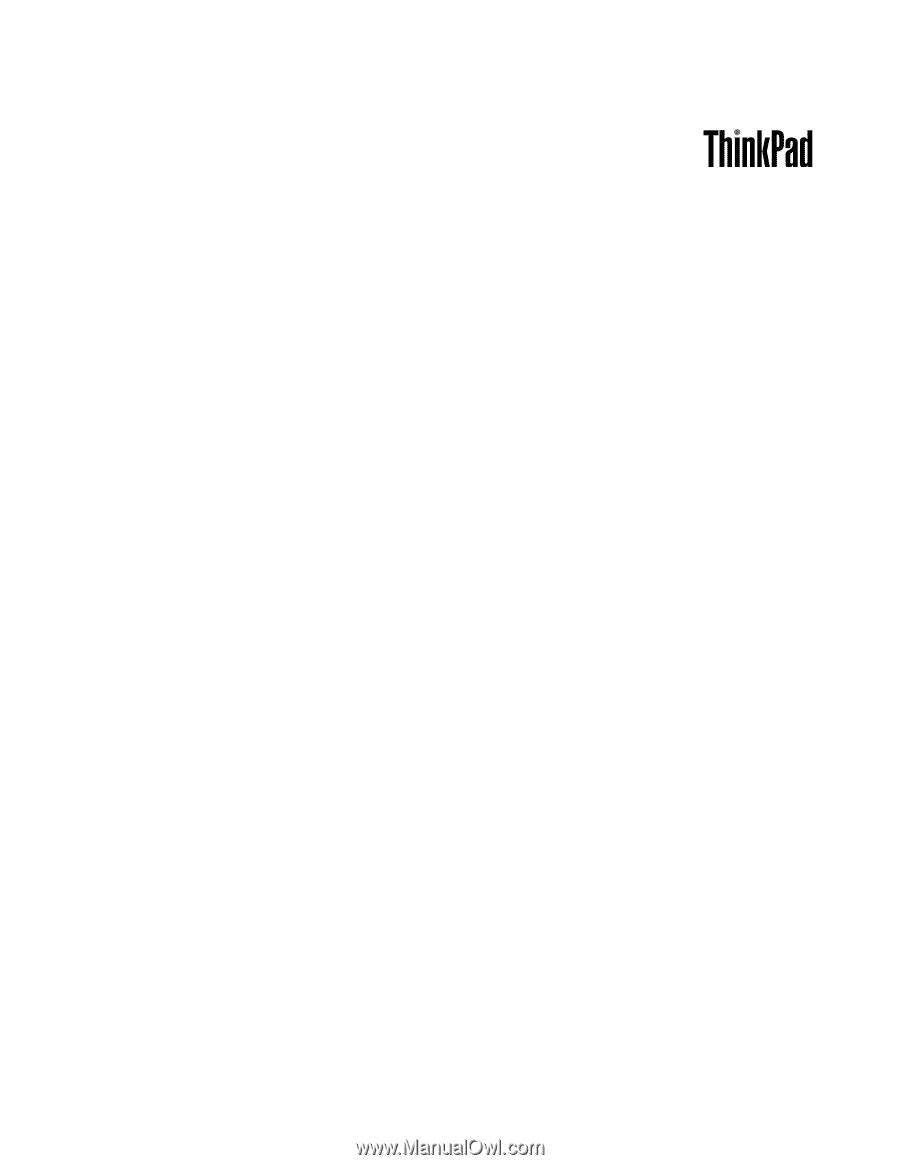
Vodič za uporabnika
ThinkPad Edge E430, E430c, E435, E530, E530c in E535